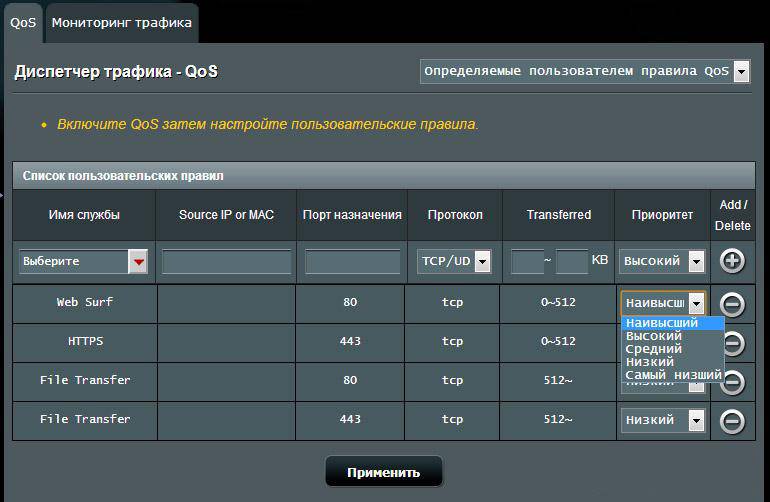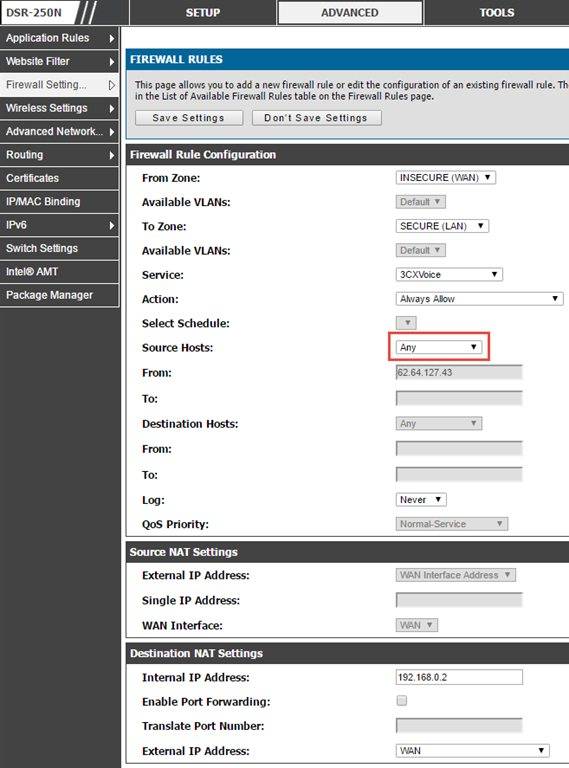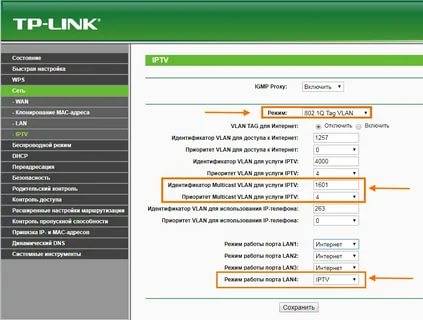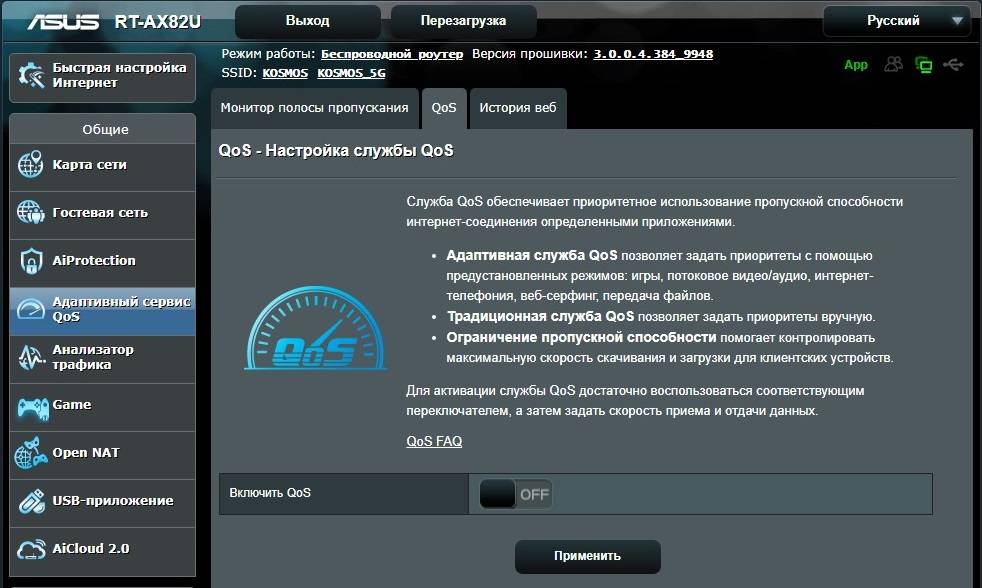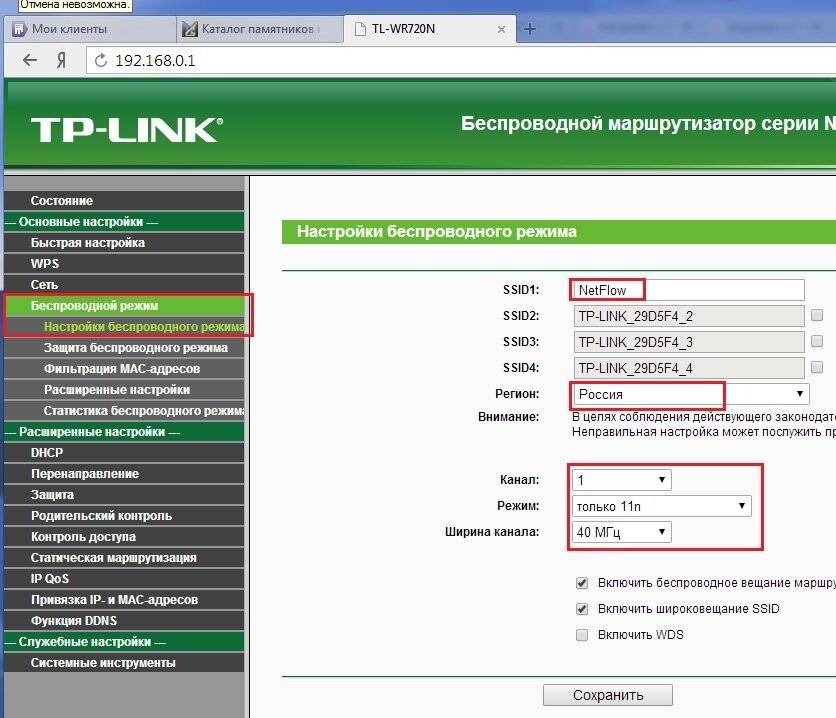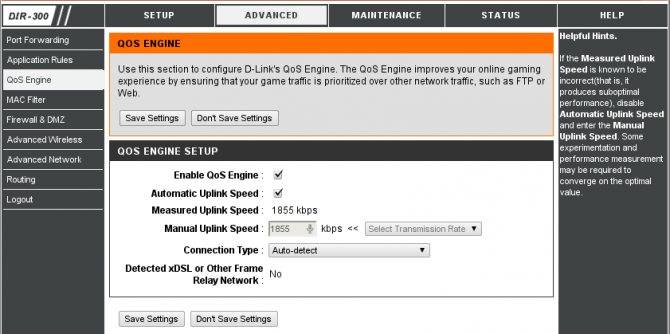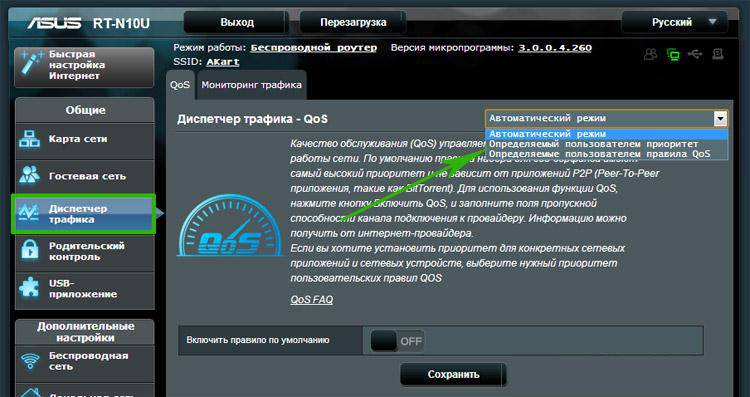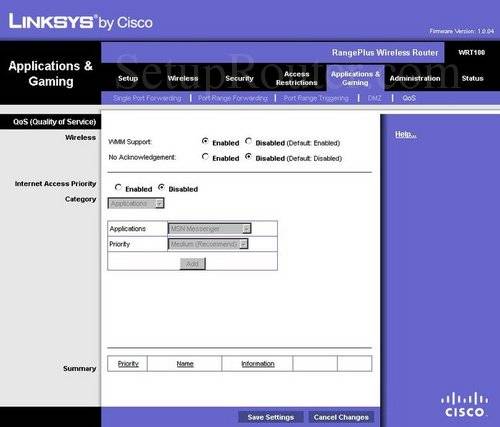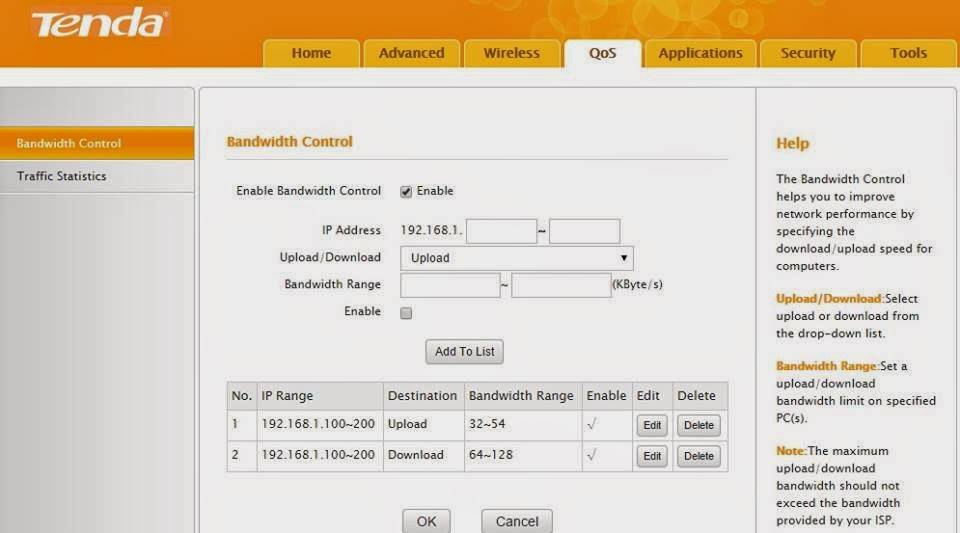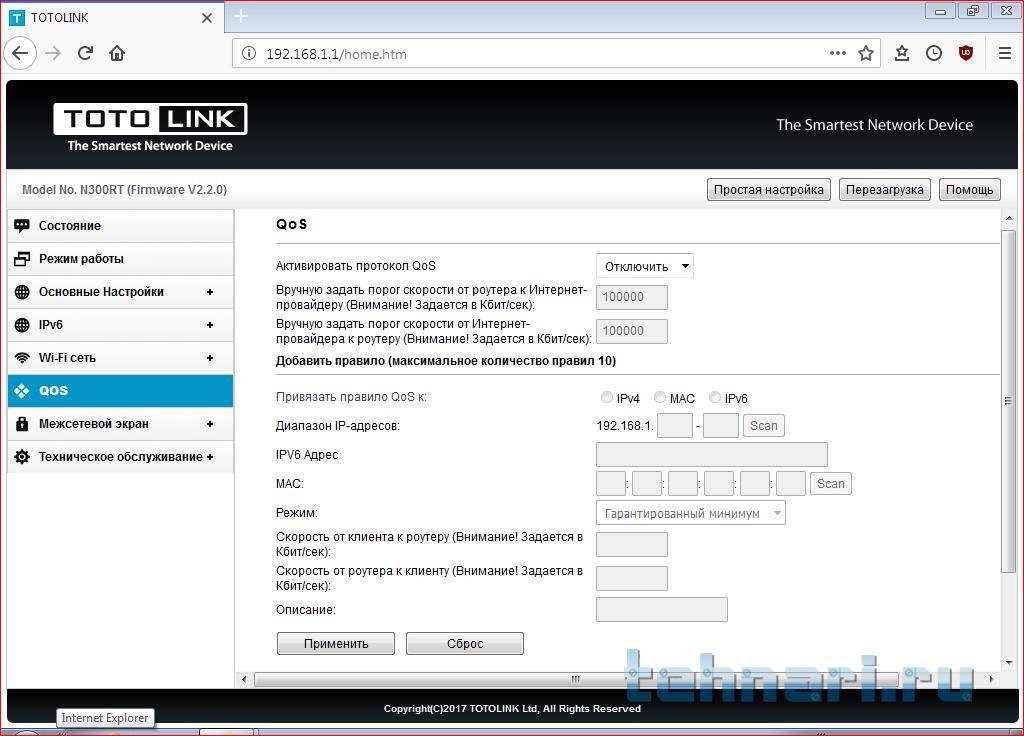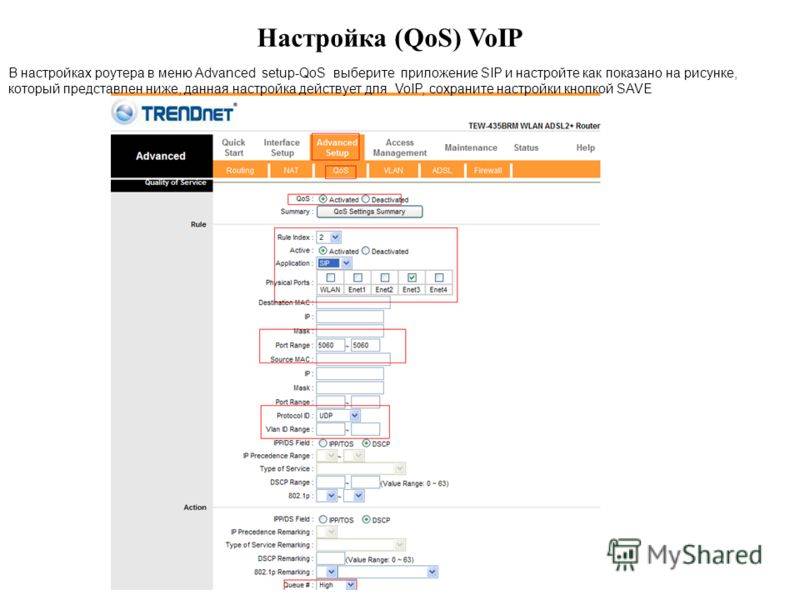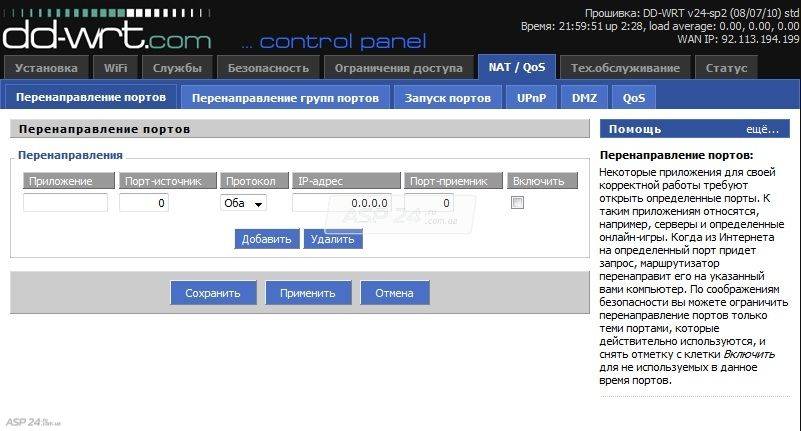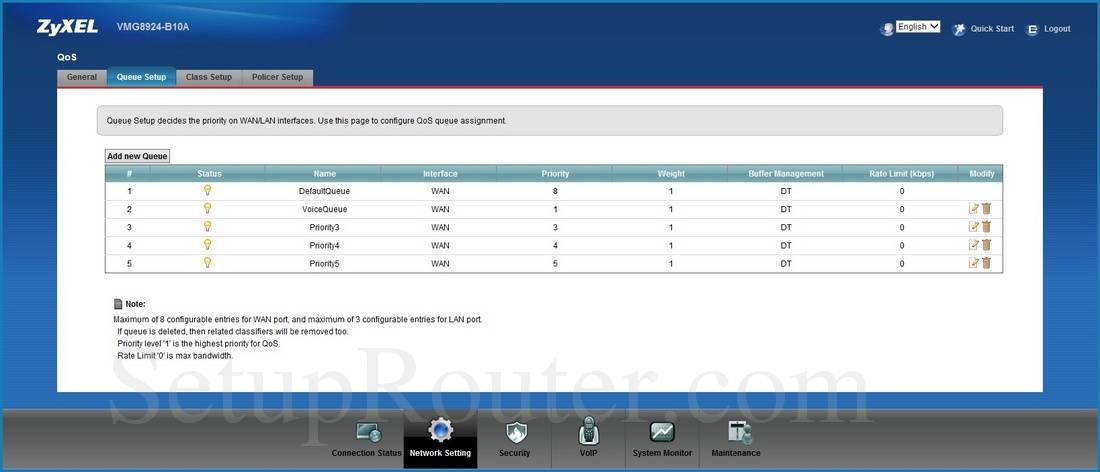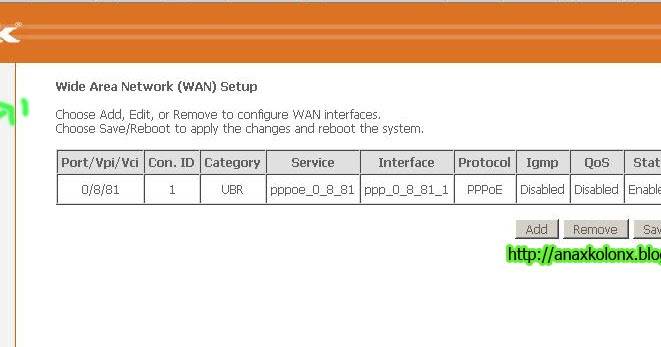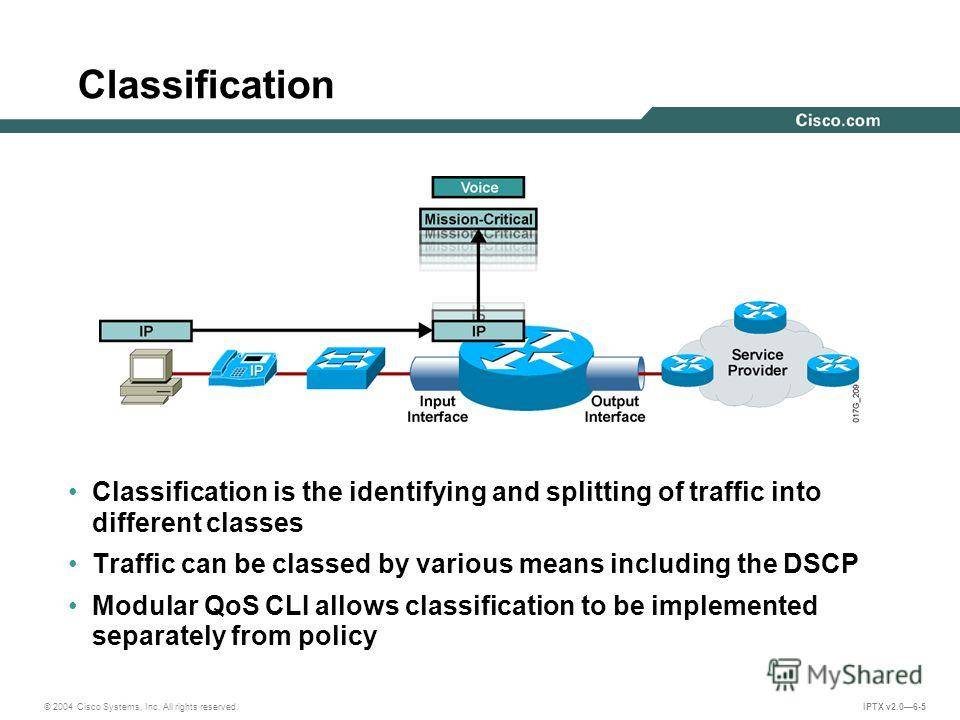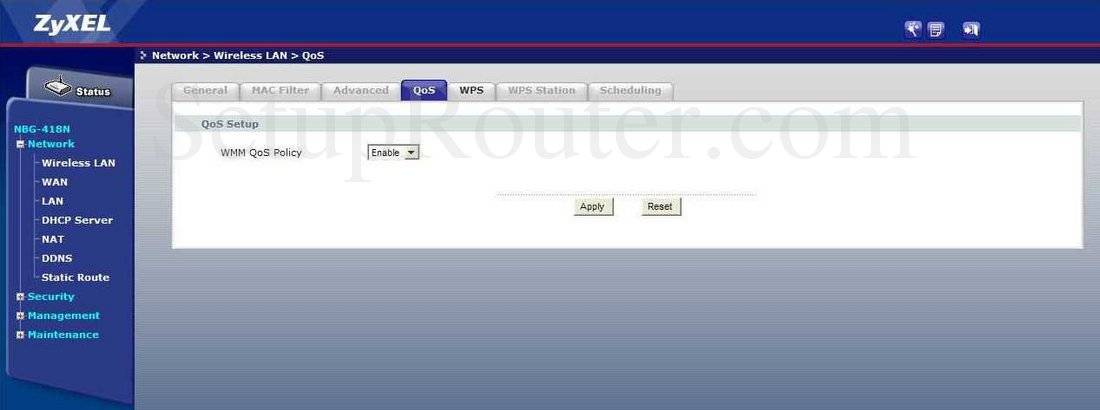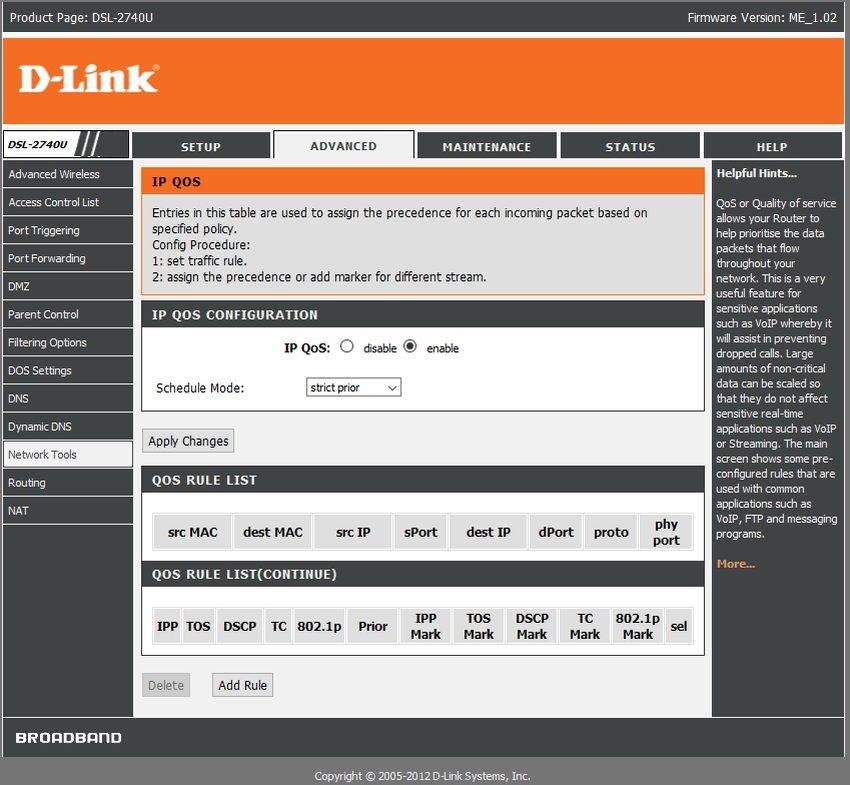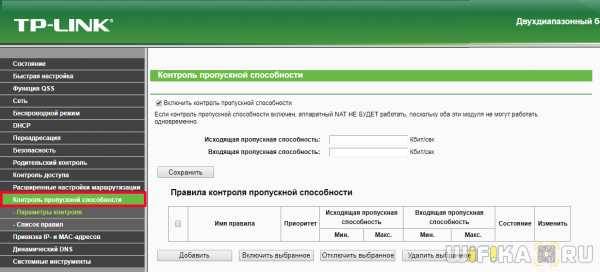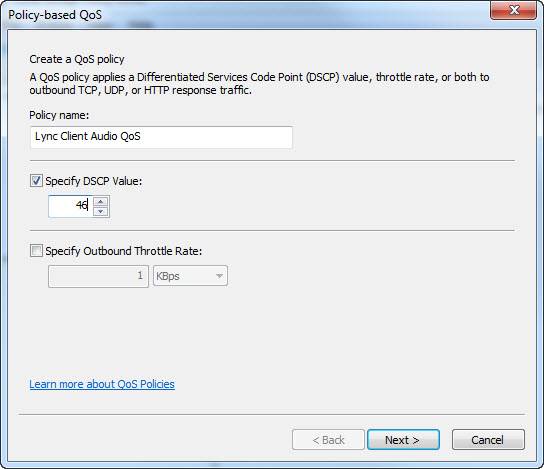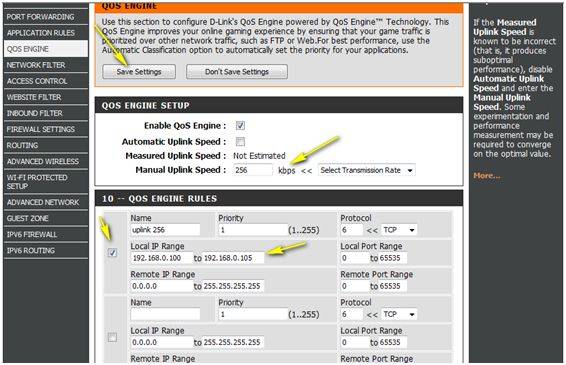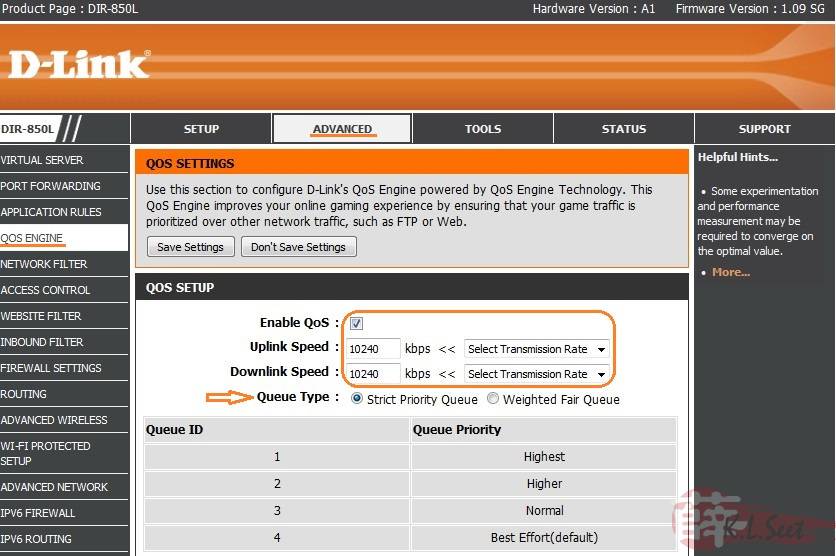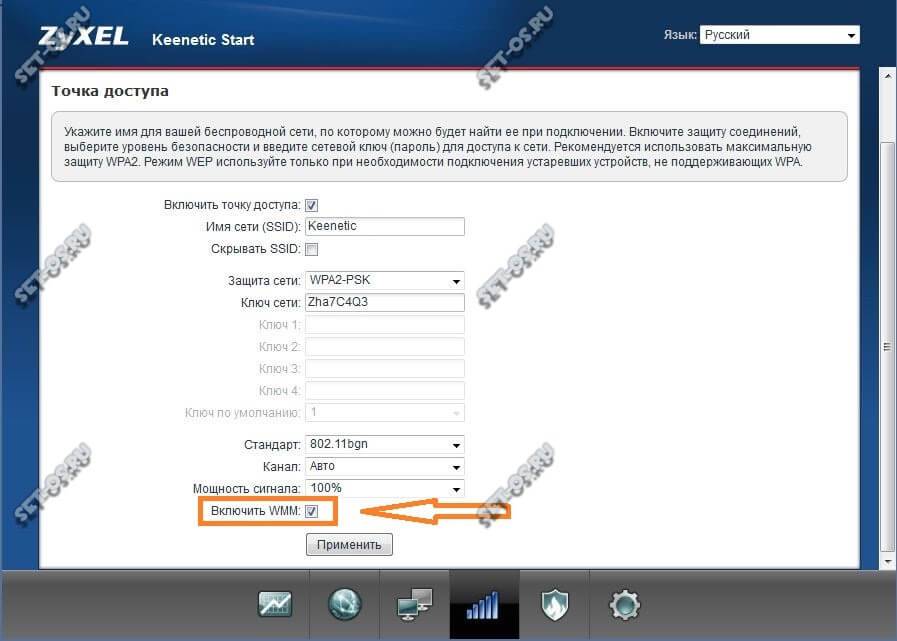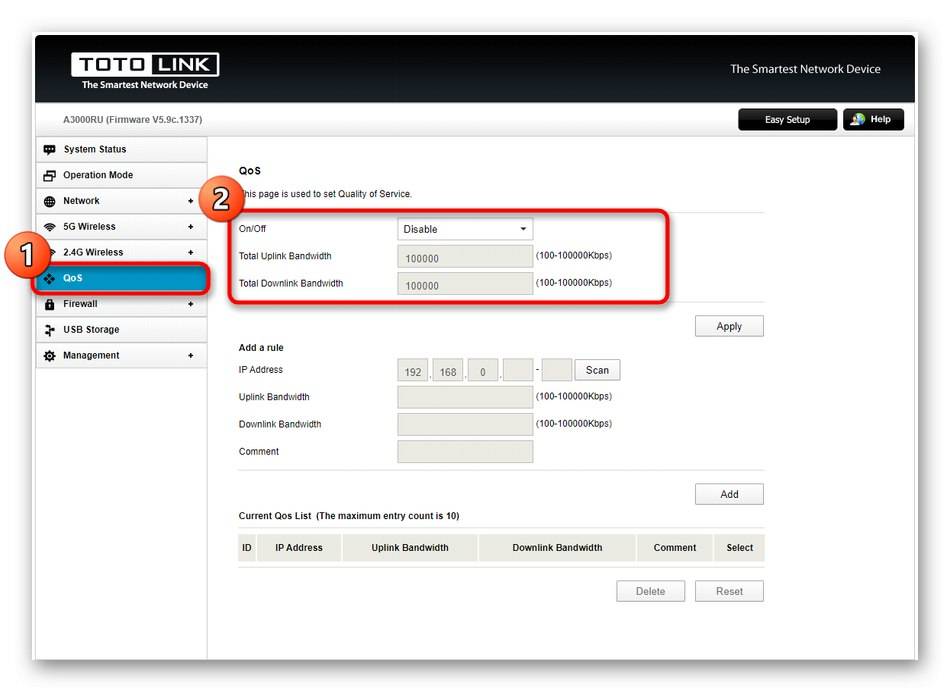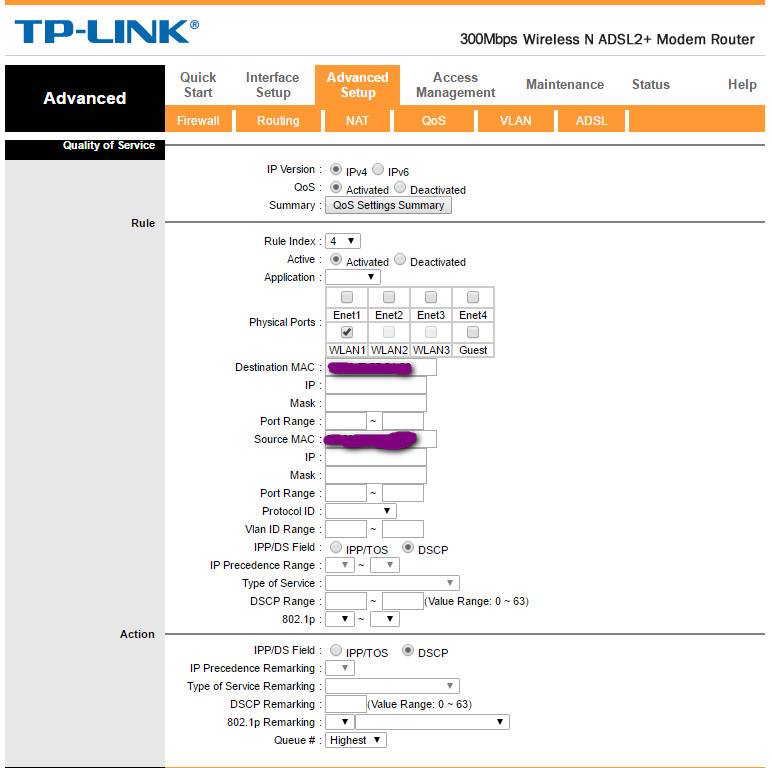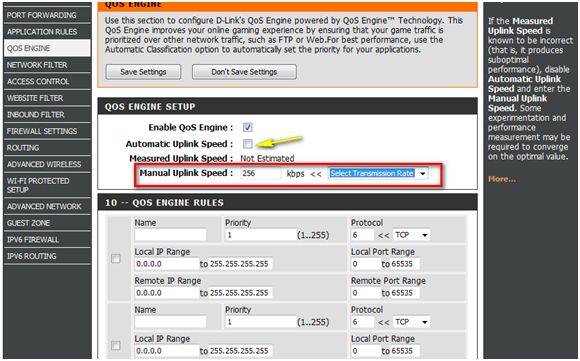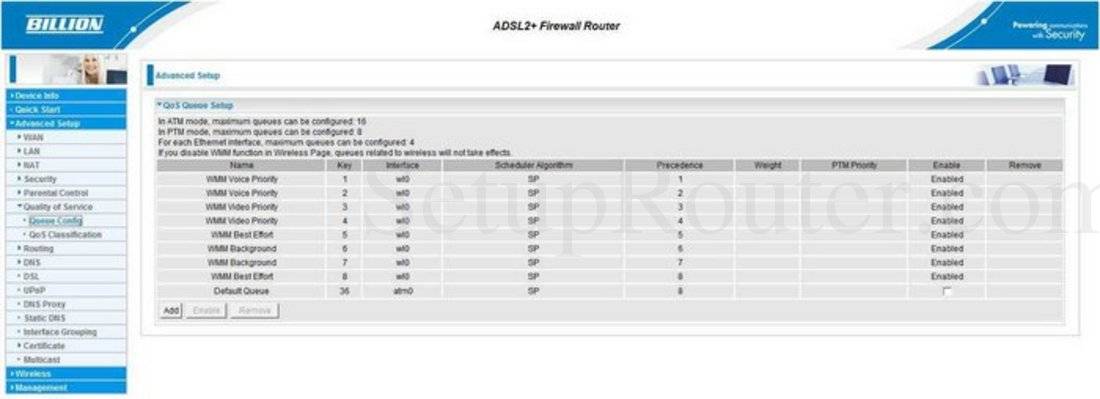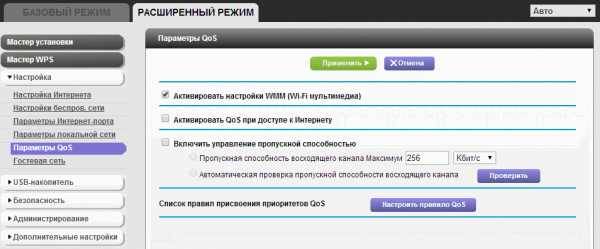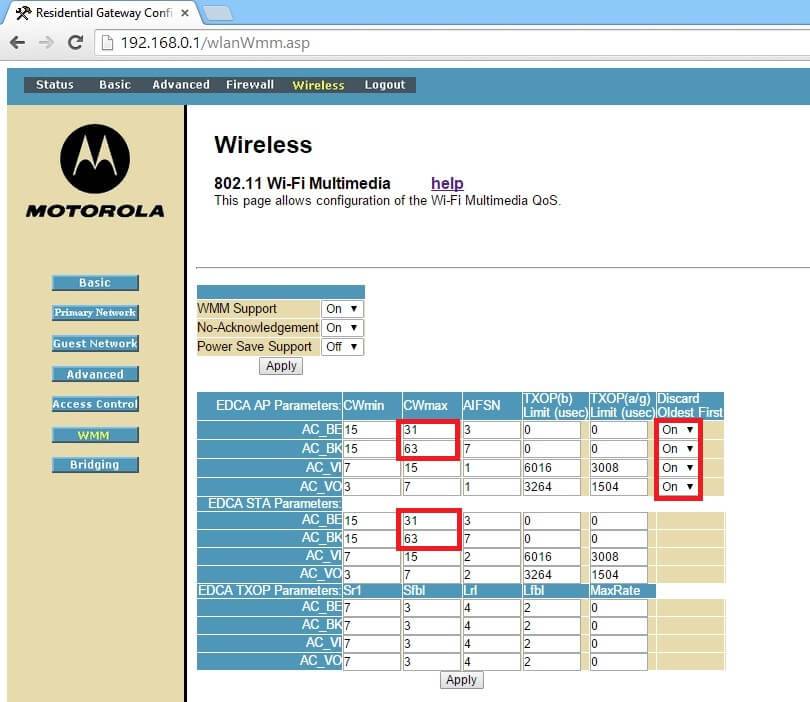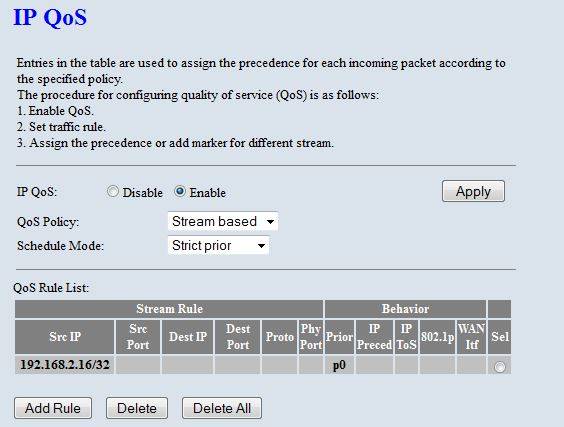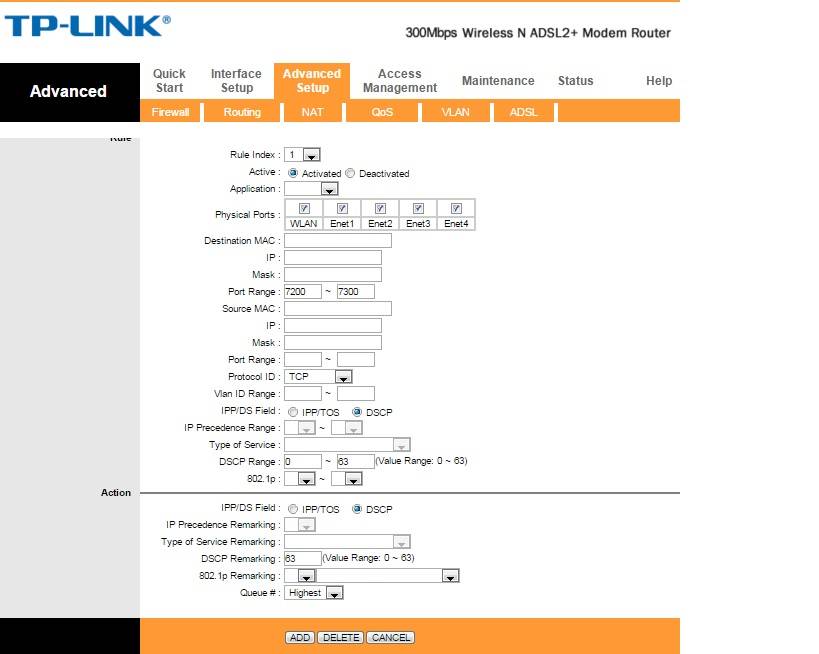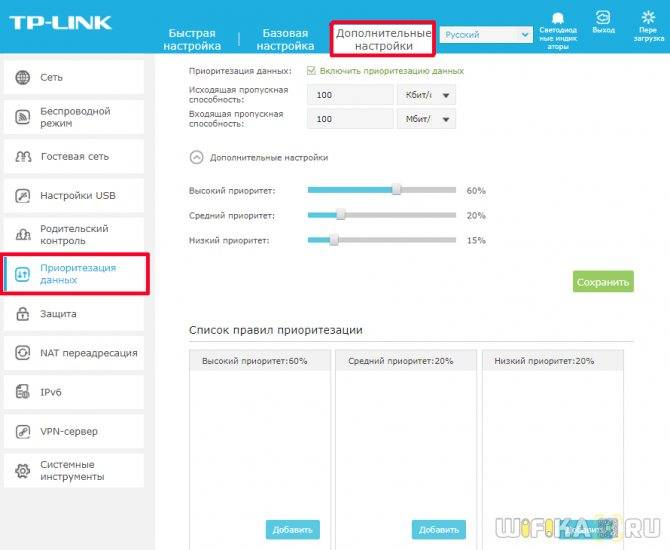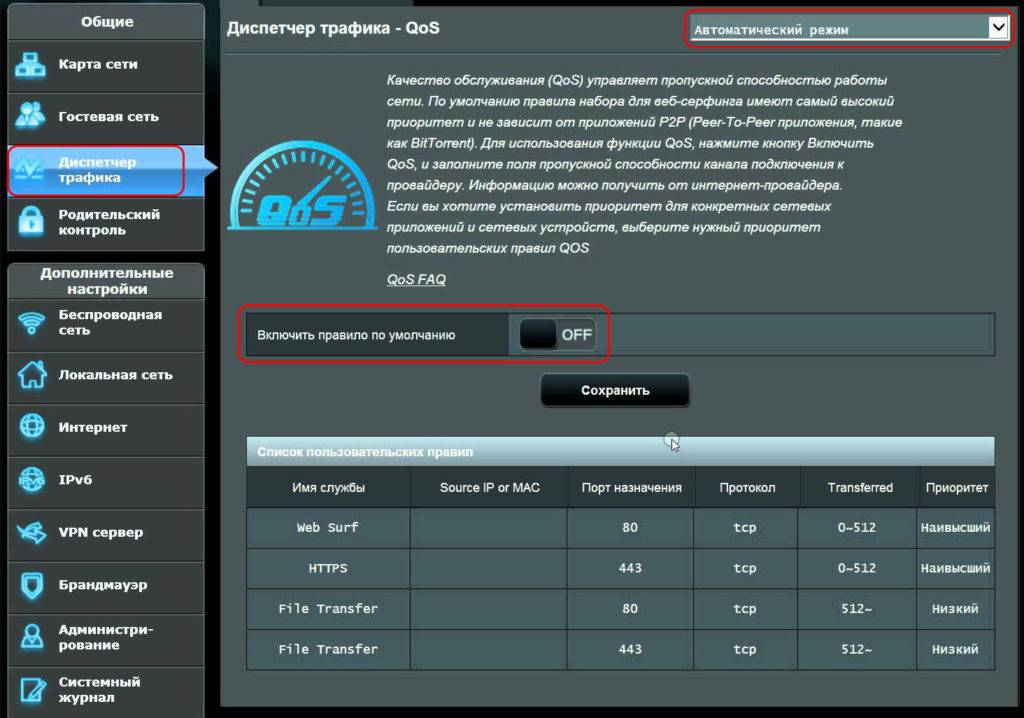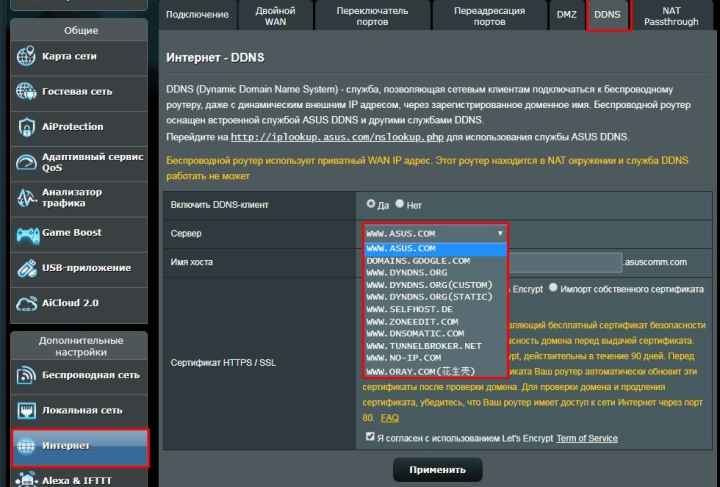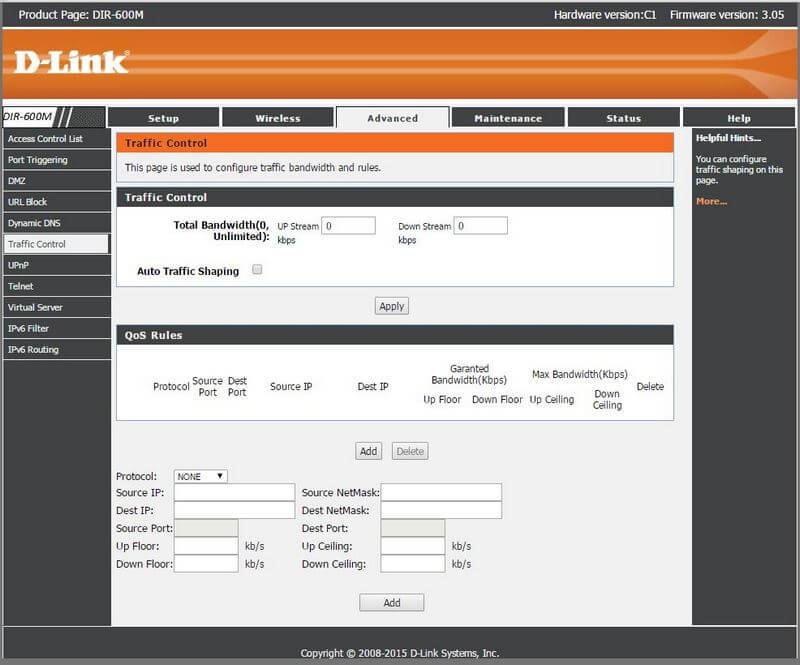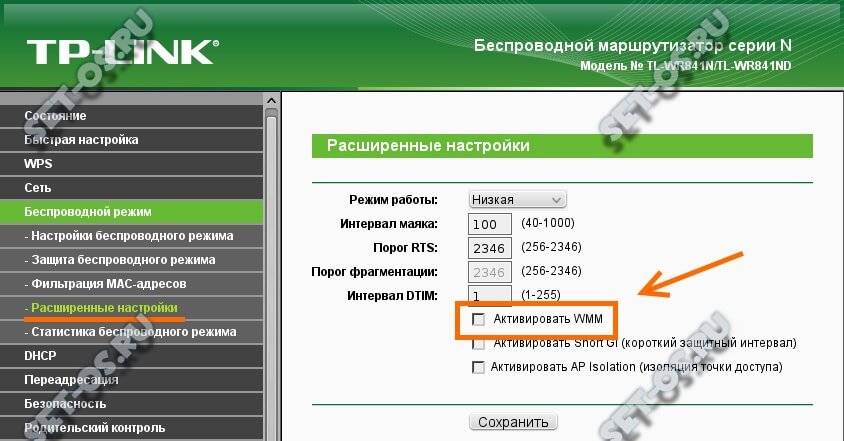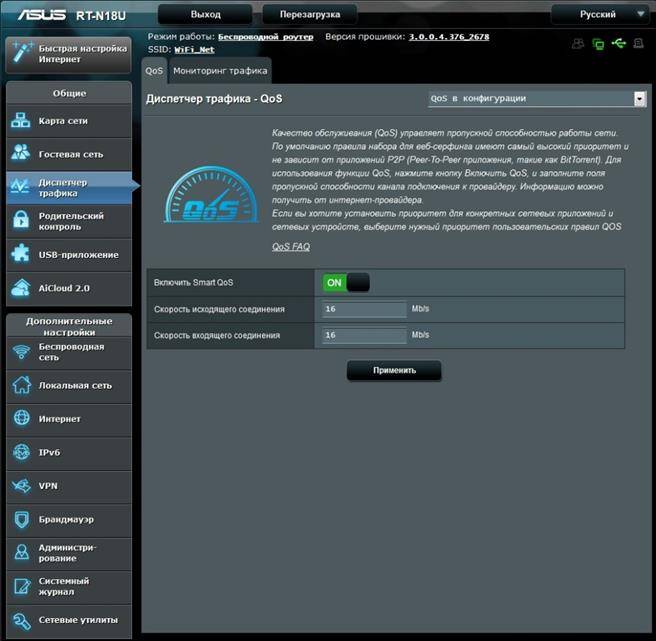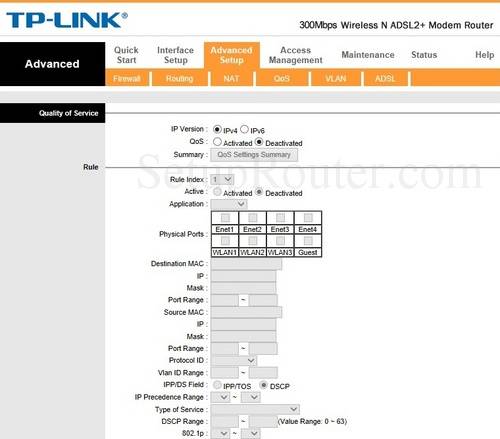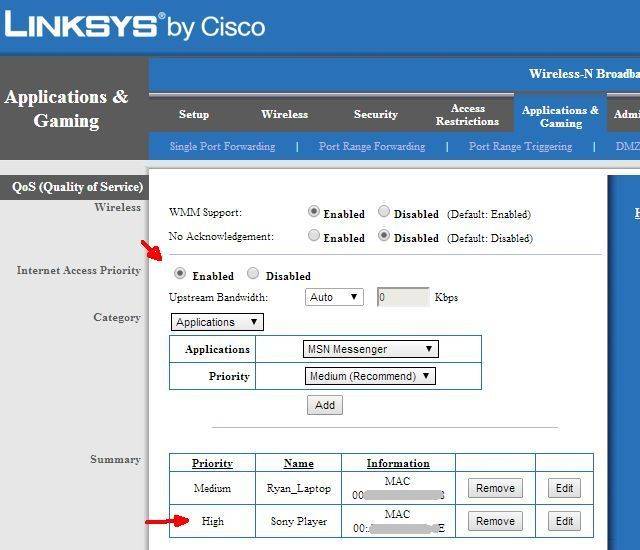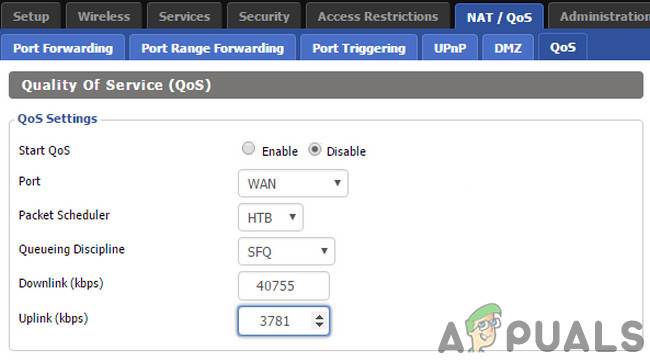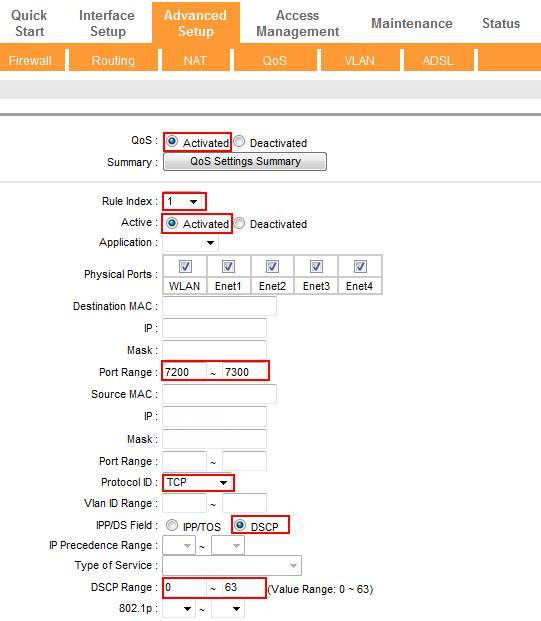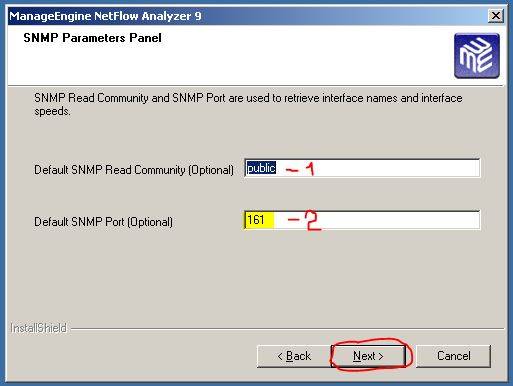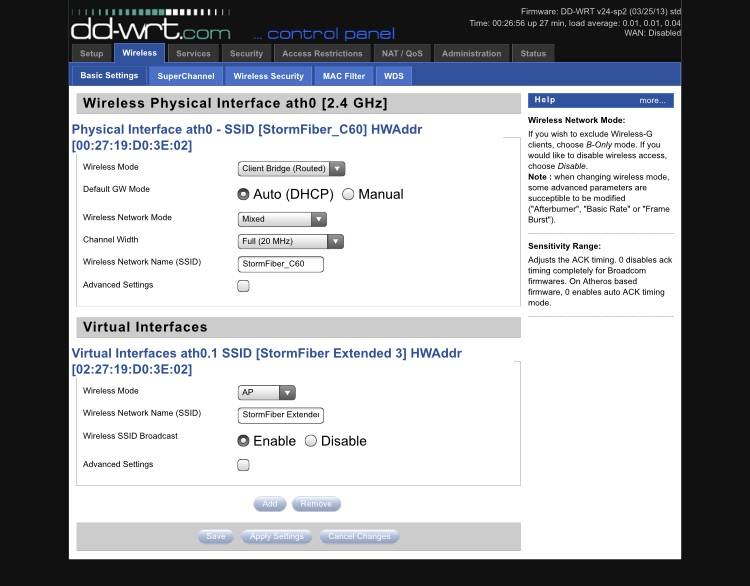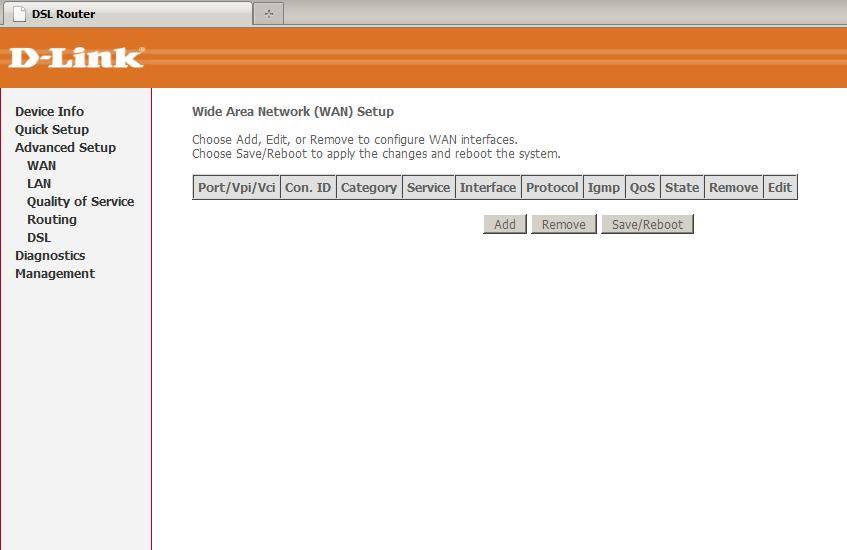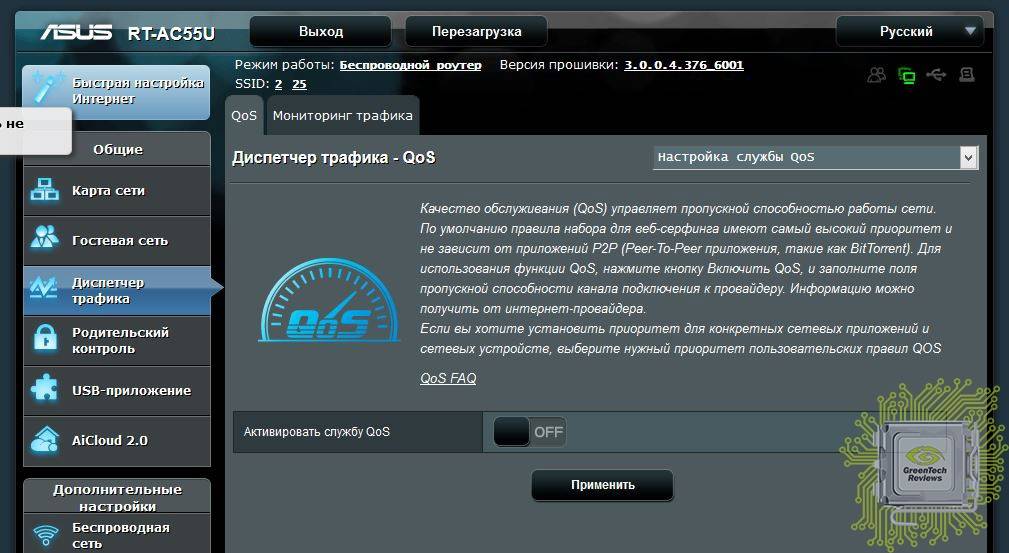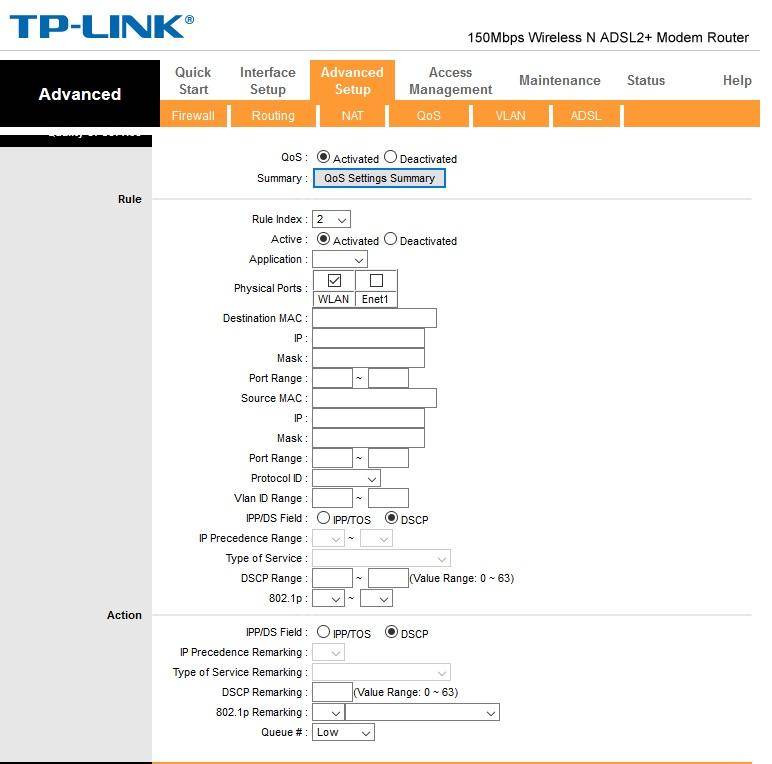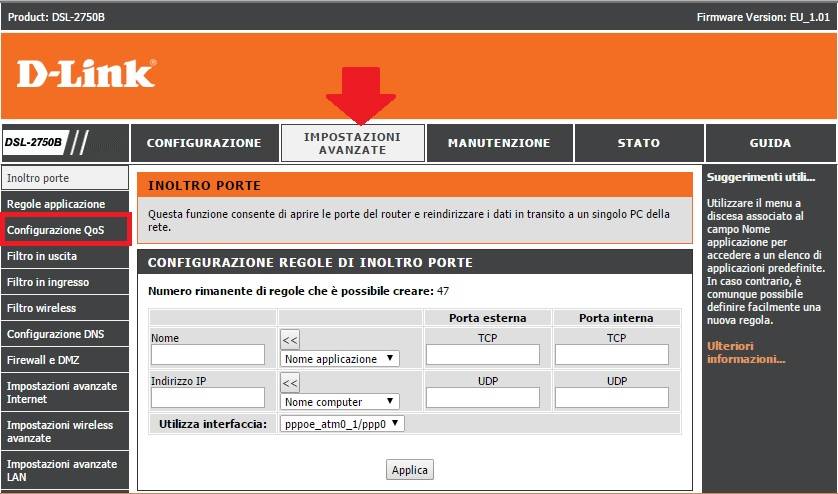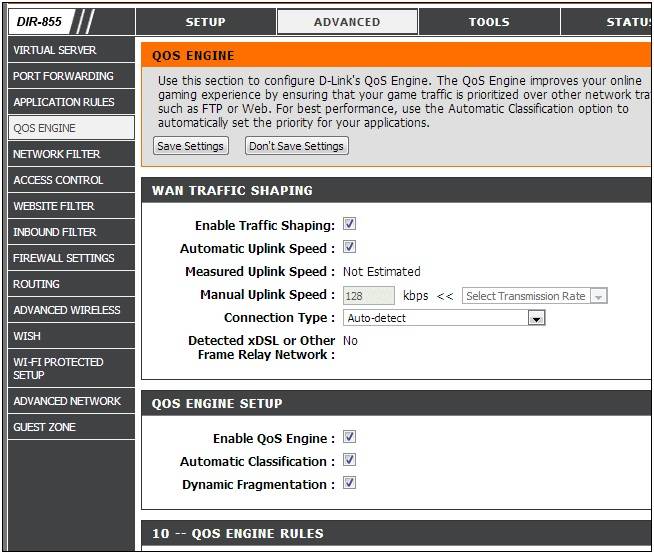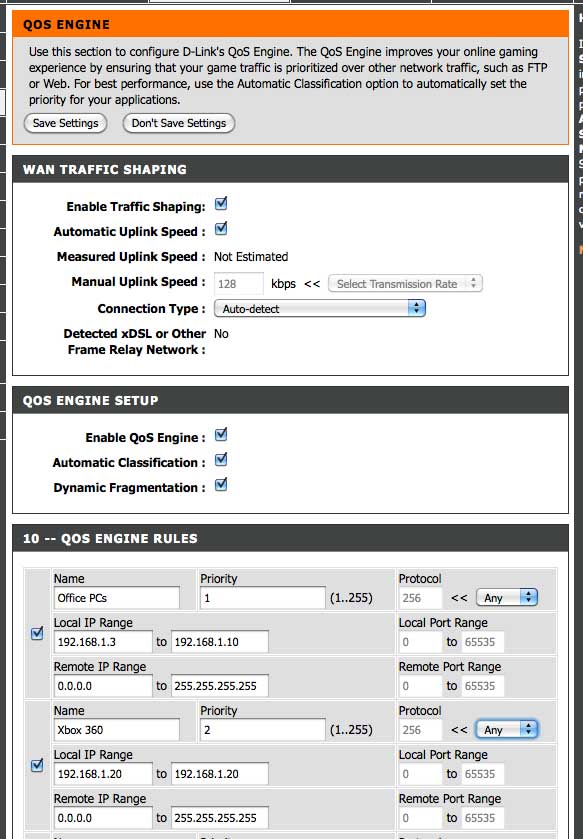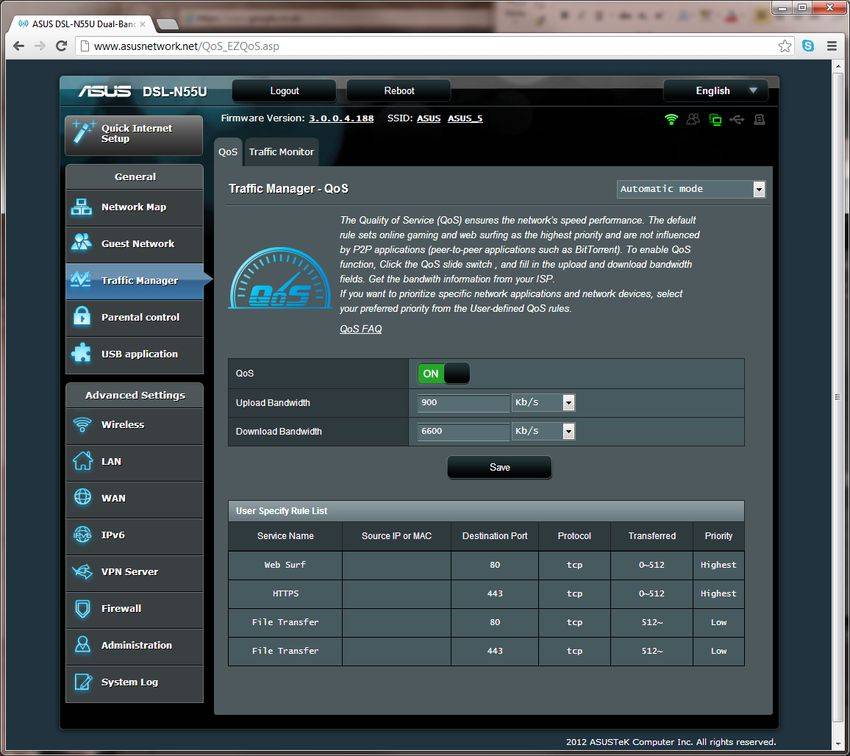Что такое качество обслуживания (QoS)
Функция обеспечения качества обслуживания – отличный, но редко используемый инструмент, с помощью которого можно определять приоритеты для различных видов трафика, а с помощью систем DPI даже для определенных приложений, деля между ними полосу пропускания в разных пропорциях. Правильная настройка правил QoS обеспечит гладкое проигрывание онлайн-видео, в то время как загружается большой файл, или быстрый веб-браузинг, пока дети играют в онлайн-игры.
Подключение к интернету можно сравнить с больницей, в которой полоса пропускания – это число врачей для лечения пациентов, больные являются приложениями, а медсестра – маршрутизатором, который их распределяет.
В обычной сети равнодушная медсестра распределяет пациентов равномерно по свободным врачам, вне зависимости от сложности заболевания, будь то человек с ушибом руки или пострадавший в автомобильной аварии с сотрясением мозга и переломами костей. Каждому из них будет оказана помощь, но ждать им придется одинаковое количество времени, пока не появится доступный доктор. Если всех пациентов будут обслуживать с одинаковым приоритетом, то рано или поздно это приведет к катастрофическим последствиям для больницы и жертвам.
То же самое происходит в домашней сети или сети провайдера
Пропускная способность канала связи выдается равномерно в рамках тарифного плана, без учета важности каждого приложения. К примеру, если вы разговариваете по Skype, а в это время ваши дети запустят кино Netflix, качество звонка резко ухудшится
Интернет-провайдер, в свою очередь, ограничен скоростью канала к вышестоящему оператору связи, и его полосы пропускания может не хватить, чтобы обеспечить качество соединения, если все пользователи одновременно начнут качать файлы через торрент-клиент на максимальной скорости.
Маршрутизатор делит полосу поровну между всеми, не выделяя приоритета какому-либо виду трафика.
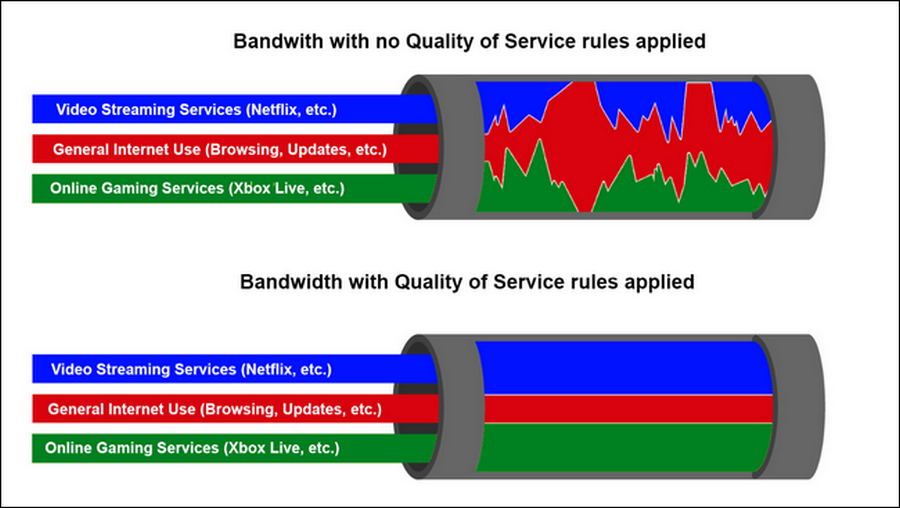
Возвращаясь к нашему сравнению с больницей, качество обслуживания – это компетентная медсестра, которая распределяет пациентов между врачами наиболее эффективным способом: пострадавшим в аварии займутся несколько специалистов, а человек с ушибом дождется одного доктора, когда тот освободится.
В сети с функцией качества обслуживания приоритет будет у того приложения или сервиса, который вы самостоятельно определите (онлайн-видео, IPTV, онлайновые игры и т. п.), оно получит большую скорость и минимальные задержки.
Multi-Field
Практика по MF классификации
Linkmeup_R2
- Процедура та же, но теперь матчить будем по ACL, которые выцепляют нужные категории трафика, поэтому сначала создаём их.
На Linkmeup_R2: - Далее определяем классификаторы:
- А теперь определяем правила перемаркировки в политике:
- И вешаем политику на интерфейс. На input, соответственно, потому что решение нужно принять на входе в сеть.
Политику с Linkmeup_R1 я уже убрал, поэтому трафик приходит с маркировкой CS0, а не CS7.Linkmeup_R1. E0/0.pcapngLinkmeup_R2. E0/0.pcapngLinkmeup_R1. E0/0.pcapngLinkmeup_R2. E0/0.pcapngiperf3 -siperf3 -c -u -t1-c-u-t1Linkmeup_R1. E0/0.pcapngLinkmeup_R2. E0/0pcapng
Операционные системы, поддерживающие политику QoS
Политику качества обслуживания можно использовать для управления пропускной способностью компьютеров или пользователей со следующими операционными системами Майкрософт.
- Windows Server 2016
- Windows 10
- Windows Server 2012 R2
- Windows 8.1
- Windows Server 2012
- Windows 8
- Windows Server 2008 R2
- Windows 7
- Windows Server 2008
- Windows Vista
Расположение политики качества обслуживания в групповая политика
в Windows Server 2016 редактор “Управление групповыми политиками” путь к политике QoS для конфигурации компьютера имеет следующий уровень.
Политика домена по умолчанию | Конфигурация компьютера | Политики | Windows Параметры | Служба – QoS на основе политик
Этот путь показан на следующем рисунке.
в Windows Server 2016 редактор “Управление групповыми политиками” путь к политике качества обслуживания для пользовательской конфигурации приведен ниже.
Политика домена по умолчанию | Конфигурация пользователя | Политики | Windows Параметры | Служба – QoS на основе политик
По умолчанию политики качества обслуживания не настроены.
Что такое качество обслуживания?
Качество обслуживания — отличный и недостаточно используемый инструмент, который позволяет вам обучать ваш маршрутизатор, чтобы разделить вашу доступную пропускную способность между приложениями. С хорошими правилами QoS вы можете убедиться, что потоковое видео не заикается, потому что большой файл загружается одновременно или что ваш рабочий ноутбук не вялый, когда вы пытаетесь выполнить этот последний крайний срок, пока ваши дети играют в игры онлайн.
Это может помочь подумать о качестве обслуживания следующим образом: давайте притворимся на мгновение, что ваше интернет-соединение — это больница, где доступная полоса пропускания — это количество врачей, доступных для лечения пациентов. Пациенты — это разные приложения, а медсестра-сортировщик — это роутер.
В обычной сети медсестра с сортировкой безразлична к состоянию входящих пациентов и просто назначает их любым доступным врачам, постепенно распространяя персонал больницы тоньше и тоньше, не учитывая тяжести ситуации пациента. Случайно прострелил руку с помощью гвоздя во время проекта DIY? Немедленно обратитесь к врачу. Кто-то просто пробежал грузовик? Они сразу же получают врача. У кого-то еще появляется сломанная рука? Они тоже получают врача (но если он действительно очень занят, то вскоре люди делят врачей, и никто не получает особо быстрого ухода). Вы можете видеть, как в короткие сроки больница будет увязшей в беспорядке, и пациенты с высоким приоритетом не будут получать высокоприоритетную помощь.
То же самое происходит и в вашей сети на дому — пропускная способность выдается по мере необходимости, без особого внимания к тому, что делает каждое приложение. Это означает, что если вы разговариваете по телефону с вашим боссом, и ваши дети начинают смотреть Netflix, качество вашего звонка в Skype может снизиться
Маршрутизатор делает все возможное, чтобы предоставить доступную пропускную способность между двумя службами, а не учитывая, что «более важно»
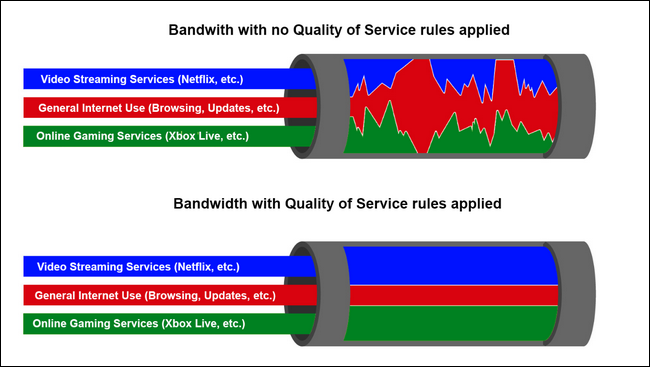 QoS визуализируется с использованием приоритетной модели на основе сервисов.
QoS визуализируется с использованием приоритетной модели на основе сервисов.
Качество обслуживания, чтобы вернуться к аналогии с нашей больницей, похоже на очень компетентную медсестру для кормления, которая направляет пациентов к правильному врачу самым эффективным способом: парень, который только что наткнулся на грузовик, получит несколько врачей и сидящий там парень с гвоздем, застрявшим в руке от птичьего домика, подождет минутку другого врача.
Сети с примененной моделью качества обслуживания будут расставлять приоритеты, как вы укажете, определенным приложениям, службам и/или пользователям над другими, так что важные вещи (Netflix, Skype-звонки, ваш Xbox Live-соединение и т. Д.) Имеют наибольшую пропускную способность и лучшее время пинга.
WiFi Multimedia режим WMM QOS — что это в роутере?!
Для того, чтобы обеспечить клиентам беспроводных сетей определённый уровень Качества обслуживания QOS был создан специальный стандарт Wi-Fi Multimedia — WMM. У некоторых производителей сетевого оборудования он называется несколько иначе — Wi-Fi Multimedia Extensions, WME. За основу взят стандарт IEEE 802.11e, благодаря чему обеспечены основные возможности QOS для WiFi.
На текущий момент WMM определяет четыре класса обслуживания трафика беспроводной сети:
Эта технология не предоставляет средств абсолютной и безоговорочной приоритизации. Но тем не менее даёт возможность пакетам с приоритетом передаваться быстрее, чем другие за счёт меньших задержек, по сравнению с менее приоритетными.
По совместимости устройств с поддержкой функции WMM и без таковой — проблем не возникает. Если трафик приходит от устройства, не поддерживающего эту технологию, то он воспринимается как best-effort , т.е. с негарантированной доставкой.
Хотя сейчас встретить современный роутер или точку доступа без поддержки WMM QOS достаточно сложно, так как она поддерживается большинством производителей сетевого оборудования и прочей электроники. На старых устройствах поддержка функционала Wi-Fi Multimedia очень часто можно активировать через установку новой прошивки (firmware).
Плюсы и минусы технологии WMM
Плюсы: + широко поддерживается многими производителями оборудования; + повышает эффективность беспроводной сети; + позволяет увеличить время автономной работы телефонов и планшетов за счёт управления электропитанием U-APSD; + работает для голосового трафика и видео; + позволяет достичь максимальной скорости передачи по воздуху;
Минусы: — не поддерживается в более старых устройствах; — не обеспечивает стопроцентного приоритета голосового трафика;
Пользуйтесь только актуальными драйверами

Для того чтобы настроить роутер Zyxel на нормальную скорость соединения, вам следует использовать только актуальные драйвера беспроводного адаптера. Нередко случаются такие ситуации, когда после установки более свежей версии драйвера от производителя достигалось значительное повышение скорости соединения.
Таким образом, мы рассмотрели только наиболее доступные и эффективные способы того, как можно настроить устройства Zyxel на обеспечение более высокой скорости соединения, а также более стабильной работы сети Wi-Fi. Но при этом не стоит забывать о том, что существует еще большое количество других факторов, которые также влияют на работу беспроводных сетей Wi-Fi:
- Другие Wi-Fi устройства, находящихся на небольшом расстоянии.
- Bluetooth-устройства, которые функционируют где-то в зоне покрытия вашей Wi-Fi сети.
- Слишком большие расстояния между использующимися Wi-Fi устройствами.
- Всевозможные препятствия, такие как мебель, стены и потолки, которые постоянно поглощают излучаемый радиосигнал.
- Разнообразная бытовая техника, работающая непосредственно в зоне покрытия вашей сети.
- Устройства, которые работают через стандарт USB 3.0.
Последний пункт может удивить многих пользователей, но это действительно так, устройства с интерфейсом USB 3.0 создают определенные помехи для сети Wi-Fi в диапазоне 2.4 ГГц.
Если вы в итоге настроите все правильно, можете смело рассчитывать на то, что у вас гарантированно поднимется общая скорость работы интернета. Многие пользователи даже не знают об этих возможностях, используя настройки по умолчанию, хотя на самом деле потенциал их подключения позволяет обеспечить гораздо более высокую скорость.
Как включить QoS
Существуют сотни различных маршрутизаторов –домашних и офисных, а также сложных устройств операторского класса. Не каждый из них имеет функцию QoS, а если имеет, то ее реализация может отличаться по спектру возможных настроек. Некоторые могут определять только приоритет между устройствами, некоторые – выделять определенные типы трафика (например, видео или голосовую связь), системы DPI способны распознать приложения, не использующие для обмена данными заранее известные заголовки и структуры данных, вносить изменения в поле приоритета проходящих через него пакетов для дальнейшего применения правил QoS.
Невозможно рассказать о нюансах настройки каждого устройства, но можно описать основные шаги, чтобы начать использовать функцию QoS для обеспечения лучшего качества работы с интернетом.
Выключайте все во время тестирования

Не стоит забывать о том, что перед проведением тестирования сети следует включить WMM, а также полностью выключить какие-либо другие устройства, кроме тех, которые вы будете испытывать. В беспроводной сети, которая основывается на точке 802.11n, предусматривается вариант использования устройств предыдущих стандартов. При этом стоит отметить тот факт, что 802.11n предоставляет механизмы поддержки более старых стандартов. Вследствие чего скорость работы с 802.11n может падать на 50 % или даже 80 % в том случае, если более медлительное устройство осуществляет прием или передачу данных.
Для того чтобы обеспечить предельно возможную производительность этого стандарта, многие специалисты крайне рекомендуют пользоваться в сети исключительно клиентами с его поддержкой.
Основные сведения о значении доступной пропускной способности
В данном подразделе объясняется, каким образом система постановки в очередь извлекает значение доступной пропускной способности, которое отображается в выходных данных команд show interface или show queueing.
Для дальнейшего рассмотрения необходимо создать схему политик с именем leslie:
Далее необходимо создать постоянный виртуальный канал ATM (PVC), назначить категорию обслуживания ATM с переменной скоростью передачи данных не в реальном масштабе времени и настроить среднюю скорость передачи ячеек равной 6 Мбит/с. Затем карту политик необходимо применить к постоянному виртуальному каналу с помощью команды service-policy output leslie.
Результатом выполнения команды show queueing interface atm будет являться сообщение “Available Bandwidth 1500 kilobits/sec” (“Доступная пропускная способность равна 1500 Кбит/с”).
Значение пропускной способности формируется следующим образом:
6 Мбит/сек – средняя скорость ячеек (SCR). По умолчанию резервируется 75 % от данного значения:
3000 Кбит/с уже используется классами голоса и данных:
Доступная пропускная способность составляет 1500000 бит/с.
Максимальное значение резервируемой пропускной способности по умолчанию выбирается равным 75 % для того, чтобы оставить достаточную пропускную полосу для служебного трафика (например, для обновлений протокола маршрутизации и поддержания в активном состоянии второго уровня). Сюда также входят служебные данные уровня 2 для пакетов, соответствующих определенным классам трафика или классу “класс по умолчанию”. Теперь можно увеличить максимальное значение резервируемой пропускной способности на постоянных виртуальных каналах ATM, используя команду max-reserved-bandwidth. Сведения о поддерживаемых версиях операционной системы IOS и другую справочную информацию см. в разделе Основные сведения о команде max-reserved-bandwidth для постоянных виртуальных каналов ATM.
В постоянных виртуальных каналах Frame Relay команды bandwidth и priority рассчитывают общую величину доступной пропускной способности одним из следующих способов:
Если минимально допустимая согласованная скорость передачи данных (minCIR) не настроена, то эта скорость делится пополам.
Если значение minCIR задано, то оно используется в расчетах. Полная пропускная способность с вышеуказанной скоростью может быть назначена классам bandwidth и priority.
Таким образом, в постоянных виртуальных каналах Frame Relay команда max-reserved-bandwidth не поддерживается, однако следует убедиться в том, что заданная величина пропускной способности достаточно велика для того, чтобы вместить в себя служебные данные второго уровня. Дополнительные сведения см. в разделе “Настройка CBWFQ в постоянных виртуальных каналах Frame Relay”.
Общие сведения
Команды bandwidth и priority определяют действия, которые могут выполняться в рамках схемы политик модульного качества в интерфейсе командной строки (MQC), которая применяется к какому-либо интерфейсу, субинтерфейсу или виртуальному каналу (VC) с помощью команды service-policy. В частности, эти команды обеспечивают гарантии пропускной способности пакетам, соответствующим критериям класса трафика. Однако гарантии, предоставляемые этими двумя командами, имеют важные функциональные различия. Эти различия объясняются в данных технических примечаниях, которые также содержат сведения о распределении неиспользованной пропускной способности какого-либо класса между потоками данных, соответствующих другим классам.
Задержки
- Задержка сериализации (Serialization Delay) — время, за которое узел разложит пакет в биты и поместит в линк к следующему узлу. Она определяется скоростью интерфейса. Так, например, передача пакета размером 1500 байтов через интерфейс 100Мб/с займёт 0,0001 с, а на 56 кб/с — 0,2 с.
- Задержка передачи сигнала в среде (Propagation Delay) — результат печально известного ограничения скорости распространения электромагнитных волн. Физика не позволяет добраться из Нью-Йорка до Томска по поверхности планеты быстрее чем за 30 мс (фактически порядка 70 мс).
- Задержки, вносимые QoS — это томление пакетов в очередях (Queuing Delay) и последствия шейпинга (Shaping Delay). Об этом мы сегодня будем говорить много и нудно в главе Управление скоростью.
- Задержка обработки пакетов (Processing Delay) — время на принятие решения, что делать с пакетом: lookup, ACL, NAT, DPI — и доставку его от входного интерфейса до выходного. Но в день, когда Juniper в своём M40 разделил Control и Data Plane, задержкой обработки стало можно пренебречь.
RTTRound Trip Time
Посмотрите настройки
Бывает так, что в некоторых ситуациях при использовании адаптера стандарта 802.11n, а также установки беспроводной точки доступа этого стандарта случается подключение исключительно через 802.11g, и пользователь даже не может включить WMM Zyxel. Что это за проблема? В преимущественном большинстве случаев это говорит о том, что в настройках безопасности используемой вами точки доступа применяется технология WPA2 с TKIP-протоколом. При этом не стоит забывать, что в настройках WPA2 рекомендуется использовать исключительно алгоритм AES вместо TKIP, что позволит вам значительно улучшить работу с устройством.
Также многие не могут включить WMM APSD по той причине, что в настройках точки доступа присутствует использование режима автоматического определения. Специалисты говорят о том, что рекомендуется все-таки вручную поменять единственный стандарт на 802.11n вместо того, чтобы оставлять функцию автоматического определения.
Настройка параметров команды bandwidth
В руководствах по настройке операционной системы Cisco IOS команда bandwidth определяется как “величина пропускной способности, измеряемая в Кбит/с и назначаемая классу. . . Для задания или изменения величины пропускной способности, выделенной классу, принадлежащему к какой-либо схеме политики”.
Обратите внимание на смысл этого определения. Команда bandwidth обеспечивает минимальную гарантированную пропускную способность при перегрузке сети
Существует три формы записи синтаксиса этой команды (см. нижеследующую табл.):
Команда bandwidth обеспечивает минимальную гарантированную пропускную способность при перегрузке сети. Существует три формы записи синтаксиса этой команды (см. нижеследующую табл.):
Синтаксис команды | Описание |
|---|---|
bandwidth {Кбит/с}
| Задает распределение пропускной способности, выраженной в виде значения скорости передачи данных в бит/сек. |
bandwidth percent {значение}
| Определяет значение распределения пропускной способности, выраженной в процентах от номинальной скорости канала. |
bandwidth remaining percent {значение}
| Определяет значение распределения пропускной способности, выраженной в процентах от пропускной способности, которая не распределена для других классов. |
Примечание. Команда bandwidth определяет минимальную гарантированную пропускную способность. Не все платформы маршрутизаторов Cisco используют постановку в очередь на основе предварительного анализа (WFQ) в качестве основного алгоритма для реализации такого поведения. Дополнительные сведения см. в разделе “Причины, по которым используется технология CBWFQ?”
Как узнать скорость?
Если вы хотите получить достоверное значение присутствующей у вас скорости через беспроводную сеть, вы можете воспользоваться одним из следующих способов:
Запустите в вашей операционной системе процедуру копирования крупного файла, после чего постарайтесь примерно определить скорость, с которой осуществлялась передача этого файла. Стоит отметить, что в операционных системах Windows 7 и дальше при достаточно длительном копировании можно зайти в дополнительные сведения окна, где будет присутствовать информация о достоверной скорости.
Воспользуйтесь специализированными утилитами наподобие NetMeter или NetStress, которые предназначаются именно для определения вашей пропускной способности. Рекомендуется заранее настроить устройство и активировать WMM
Включить эту функцию довольно важно перед началом проведения тестов.
Если вы являетесь администратором целой сети, то в таком случае вам также подойдут программы lperf и Jperf.
Производительности сети для Windows 7
Microsoft Windows 7 и Server 2008 R2 внедрили в сетевой трафик новую функцию, основанную на QoS-управлении трафиком, которая позволяет системным администраторам определять приоритетность трафика на основе URL-адресов и будет выполняться сразу же после того, как включить WMM роутера. В более ранних версиях Windows качество обслуживания исходящих IP-пакетов могло управляться только по IP-адресу и номеру порта.
Маршрутизаторы с поддержкой QoS работают совместно с Windows для определения приоритетов или дросселирования трафика. Windows 7 и Vista поддерживают две различные формы QoS. Политика последнего приоритизирует и расширяет сетевой трафик на основе статических параметров, заданных системным администратором.
Приложения, которые особенно чувствительны к задержкам в сети, такие как потоковое видео и Voice over IP, полагаются на QoS, чтобы зарезервировать пропускную способность, необходимую для бесперебойной работы, когда сети сильно перегружены. Чтобы включить WMM apsd и воспользоваться преимуществами QoS в Windows, сетевые маршрутизаторы и коммутаторы должны поддерживать кодовые точки дифференцированных служб (DSCP), которые являются значениями (0–63), помеченными в заголовках пакетов IPv4 и IPv6, с использованием поля «Тип обслуживания» (TOS) и трафика (класс октета в IPv4 и IPv6 соответственно, которые определяют приоритет, назначенный исходящему трафику).
Основная цель – увеличение скорости соединения
Дополнительный стандарт эффективно поможет исключить многие ошибки и повысить скорость видео- и голосового трафика, однако в реальных условиях даже его применение бывает недостаточным. Для пользователей, у которых нередко происходит, например, рассыпание изображения «iptv», рекомендуется подойти к решению проблемы комплексно.
В современных домах на вайфай воздействует множество помех от других устройств. Значительное влияние на мощность беспроводного сигнала оказывают следующие факторы:
- Приборы, функционирующие от USB стандарта 3.0;
- Близко расположенное вайфай-оборудование соседей;
- Крупногабаритная мебель и электротехника;
- Активные bluetooth-каналы различных девайсов;
- Перекрытия и стены, стоящие между транслятором вайфая и приемником беспроводного сигнала;
- Удаленность гаджетов от маршрутизатора.
Часто к первому фактору у большинства пользователей появляются недоуменные вопросы.
Стоит сразу успокоить владельцев сетей, функционирующих в диапазоне 5 GHz, что для них он не страшен, так как приборы с интерфейсом USB 3.0 могут оказывать помехи только для сетей 2,4 GHz (хотя, к сожалению, сегодня таких большинство).
При устранении максимального числа вышеперечисленных факторов будет достигнута оптимальная скорость работы в WiFi-сети.
https://youtube.com/watch?v=LMPcCVOJq4Q
Раздельные службы (Differentiated Services)
Как я объяснял в предыдущей статье, QoS выполняет маркировку приоритетов на втором и третьем уровнях модели OSI. Это обеспечивает учет приоритетов на протяжении всего процесса доставки пакетов. К примеру, коммутаторы работают на втором уровне модели OSI, но маршрутизаторы, как правило, работают на третьем уровне. Таким образом, если бы пакеты использовали только 802.1p маркировку приоритетов, то приоритеты этим пакетам назначал бы коммутатор, однако эти приоритеты игнорировались бы сетевыми маршрутизаторами. Чтобы препятствовать этому, QoS использует протокол Differentiated Services protocol (Diffserv) для назначения приоритетов трафику на третьем уровне модели OSI. Маркировка Diffserv включена в IP заголовки пакетов с помощью TCP/IP.
Архитектура, используемая Diffserv, была изначально определена RFC 2475. Однако многие спецификации архитектуры были переписаны в RFC 2474. RFC 2474 определяет Diffserv архитектуру для IPv4 и IPv6.
Интересный момент IPv4 применения в RFC 2474 заключается в том, что даже, несмотря на тот факт, что Diffserv был абсолютно переопределен, он все еще обратно совместим с оригинальной RFC 2475 спецификацией. Это означает, что более старые маршрутизаторы, которые не поддерживают новые спецификации, могут распознавать назначенные приоритеты.
Текущее Diffserv применение использует октеты типов служб пакетов Type of Service (TOS) для хранения Diffserv значения (которое называется DSCP значением). В рамках этого октета первые шесть битов хранят DSCP значение, а последние два бита не используются. Причина, по которой эти маркировки обратно совместимы с RFC 2475 спецификацией, заключается в том, что RFC 2475 требовала первые три бита в том же октете для использования в информации посследовательности IP. Хотя DSCP значения в длину составляют шесть бит, первые три бита все равно отражают IP последовательность.
Как и в случае с маркировкой 802.1p, которую я демонстрировал ранее, вы можете настраивать Diffserv приоритеты с помощью различных параметров групповой политики. Прежде чем я покажу вам как, я представлю стандартные Diffserv приоритеты, используемые в Windows:
| Маркировка приоритетов | Тип службы |
|---|---|
| Наилучшие усилия (Best Effort) | |
| Качественная (Qualitative) | |
| 24 | Управляемая нагрузка (Controlled Load) |
| 40 | Гарантированная служба (Guaranteed Service) |
| 48 | Сетевой контроль (Network Control) |
Вы, возможно, заметили, что маркировки приоритетов Diffserv используют абсолютно другой диапазон, нежели 802.1P. Вместо поддержки диапазона 0 – 7, Diffserv поддерживает диапазон маркировки приоритетов в пределах от 0 до 63, при этом большие числа имеют более высокие приоритеты.
Как я уже говорил, Windows позволяет вам определять Diffserv маркировку приоритетов с помощью параметров групповой политики. Однако следует помнить, что некоторые более совершенные маршрутизаторы будут назначать пакетам свои собственные Diffserv значения, независимо от тех значений, которые назначила Windows.
Учитывая это, вы можете настроить маркировку приоритетов Diffserv, открыв редактора групповой политики, и перейдя в древе консоли по ветвям Конфигурация компьютера \ Шаблоны администрирования \ Сеть \ Планировщик пакетов QoS.
Если вы посмотрите на рисунок B, вы заметите, что там есть две вкладки, связанных с DSCP, которые расположены под вкладкой планировщика пакетов QoS. Одна из этих вкладок позволяет вам назначать маркировку приоритетов DSCP для пакетов, соответствующих flowspec, а вторая позволяет вам устанавливать маркировку приоритетов DSCP для несоответствующих пакетов. Действительные параметры сами по себе сходны для обеих вкладок, как показано на рисунке C.
Рисунок B: Windows управляет маркировками приоритетов DSCP отдельно для пакетов, которые соответствуют flowspec, и которые не соответствуют.
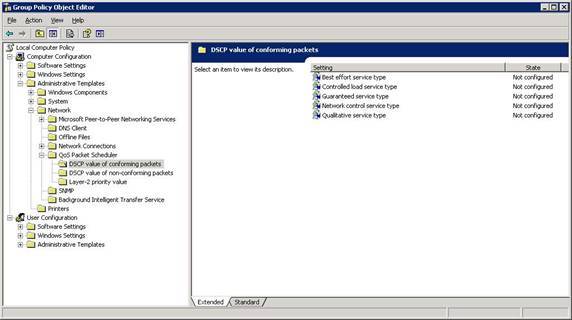
Рисунок C: Вы можете вручную назначить маркировку приоритетов DSCP для различных типов служб.
Предварительные условия
Используемые компоненты
Сведения, содержащиеся в данном документе, не ограничены определенными версиями программного и аппаратного обеспечения.
Сведения для данного документа были получены на тестовом оборудовании в специально созданных лабораторных условиях. При написании данного документа использовались только данные, полученные от устройств с конфигурацией по умолчанию. При работе с реально функционирующей сетью необходимо полностью осознавать возможные результаты использования всех команд.
Условные обозначения
Дополнительные сведения об условных обозначениях см. в разделе “Технические рекомендации Cisco. Условные обозначения”.